Trung tâm tin học tại thanh hóa
Muốn tạo CV chuyên nghiệp, Microsoft Word có tích hợp tính năng tiện dụng này cho bạn để bạn có thể tạo CV ngay trên word nhé!
Vậy cách làm như thế nào mời bạn tham khảo bài viết dưới:
-
Sử dụng mẫu CV có sẵn trong Word
Mở Word, chọn File > New và nhập “resume” vào hộp Search. Sau đó, bạn có thể duyệt các mẫu CV cho các công việc và ngành nghề cụ thể cùng với các mẫu cho bất kỳ loại vị trí nào.
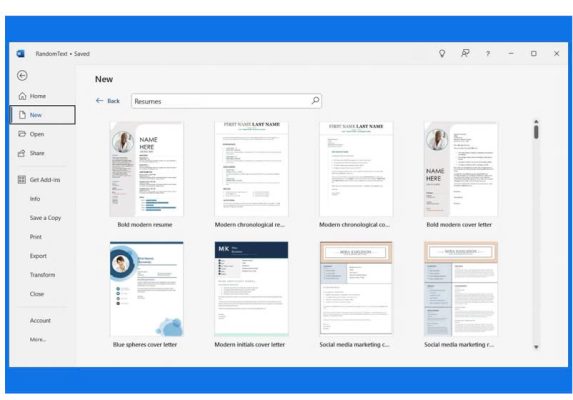
Chọn một mẫu để xem mô tả và chọn Create để sử dụng CV.
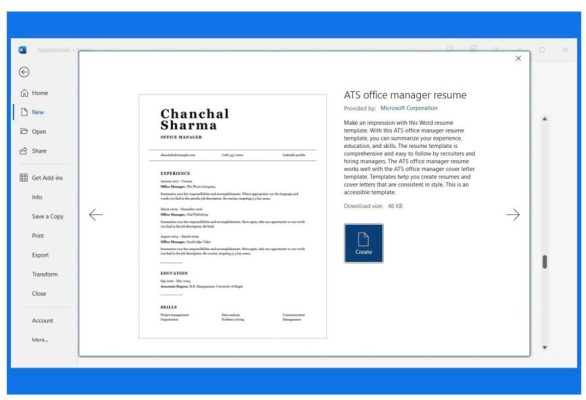
Mẫu CV của Microsoft đi kèm với các khoảng trống mà bạn có thể dễ dàng thay đổi thành thông tin chi tiết của riêng bạn. Điều này rất tiện lợi nếu bạn thích giao diện của tất cả các thành phần trong mẫu. Tất nhiên, nếu bạn không thích phối màu hoặc kiểu phông chữ, bạn có thể thay đổi các loại mục đó.
-
Sử dụng mẫu CV Word được upload trên web của Microsoft
Có thể bạn chưa có Microsoft Word trên máy tính nhưng cần CV theo định dạng đó. Bạn có thể sử dụng Word trên web miễn phí với tài khoản Microsoft và tận dụng các mẫu CV.
Truy cập trang web Microsoft Create và khám phá các mẫu CV. Nếu bạn thấy mẫu nào bạn thích, hãy chọn mẫu đó để mở trực tiếp trong Word dành cho web.
Hoặc, chọn Create from scratch và chọn Resumes, flyers, brochures. Khi Word mở ra, hãy sử dụng thanh bên Designer ở bên phải để duyệt qua và chọn mẫu sơ yếu lý lịch.
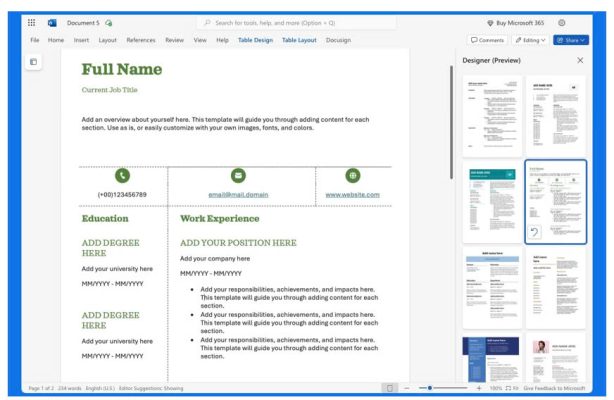
Sau đó, hãy đổi chỗ trống thành thông tin chi tiết của riêng bạn và tùy chỉnh sơ yếu lý lịch theo ý thích.
Trên đây là cách tạo CV chuyên nghiệp trên word, tin học ATC chúc các bạn gặp nhiều thuận lợi trong công việc nhé!

TRUNG TÂM ĐÀO TẠO KẾ TOÁN THỰC TẾ – TIN HỌC VĂN PHÒNG ATC
DỊCH VỤ KẾ TOÁN THUẾ ATC – THÀNH LẬP DOANH NGHIỆP ATC
Địa chỉ:
Số 01A45 Đại lộ Lê Lợi – Đông Hương – TP Thanh Hóa
( Mặt đường Đại lộ Lê Lợi, cách bưu điện tỉnh 1km về hướng Đông, hướng đi Big C)
Tel: 0948 815 368 – 0961 815 368

Lop day tin hoc van phong tai Thanh Hoa
Lop day tin hoc van phong o Thanh Hoa
TRUNG TÂM ĐÀO TẠO KẾ TOÁN THỰC TẾ – TIN HỌC VĂN PHÒNG ATC
Đào tạo kế toán ,tin học văn phòng ở Thanh Hóa, Trung tâm dạy kế toán ở Thanh Hóa, Lớp dạy kế toán thực hành tại Thanh Hóa, Học kế toán thuế tại Thanh Hóa, Học kế toán thực hành tại Thanh Hóa, Học kế toán ở Thanh Hóa.
? Trung tâm kế toán thực tế – Tin học ATC
☎ Hotline: 0961.815.368 | 0948.815.368
? Địa chỉ: Số 01A45 Đại lộ Lê Lợi – P.Đông Hương – TP Thanh Hóa (Mặt đường đại lộ Lê Lợi, cách cầu Đông Hương 300m về hướng Đông).
Tin tức mới
Hạch toán hàng biếu tặng như thế nào là đúng?
Hoc ke toan thuc hanh o thanh hoa Trong hoạt động kinh doanh, việc biếu
Học kế toán ở thanh hóa
Học kế toán ở thanh hóa Một mũi tên chỉ được bắn tới đích khi
Cách đánh số trang trong Google Docs
Học tin học văn phòng tại Thanh Hóa Bạn soạn cả chục trang trên Google
Cách đổi màu nền Google Docs bằng máy tính đơn giản nhất
Học tin học cấp tốc ở thanh hóa Bạn muốn làm mới giao diện tài
Trung tâm tin học ở thanh hóa
Trung tâm tin học ở thanh hóa Ngày 20/10 – Khúc ca dành tặng những
Cách gộp 2 trang thành 1 trang trong Word chi tiết nhất.
Học tin học văn phòng tại Thanh Hóa Trong quá trình soạn thảo văn bản,
Học kế toán ở thanh hóa
Học kế toán ở thanh hóa Ngày 20/10 – ngày Phụ nữ Việt Nam, là
Cách chỉnh khoảng cách chữ trong word đơn giản nhất.
Học tin học văn phòng tại Thanh Hóa Bạn gõ văn bản trong Word nhưng